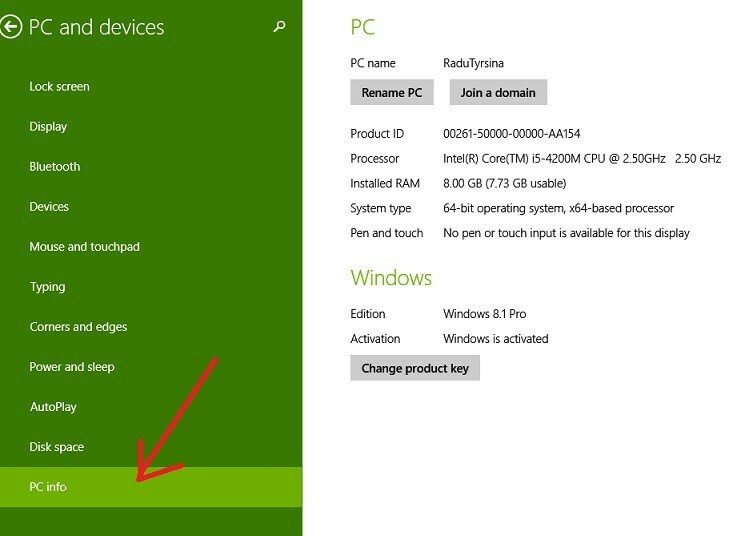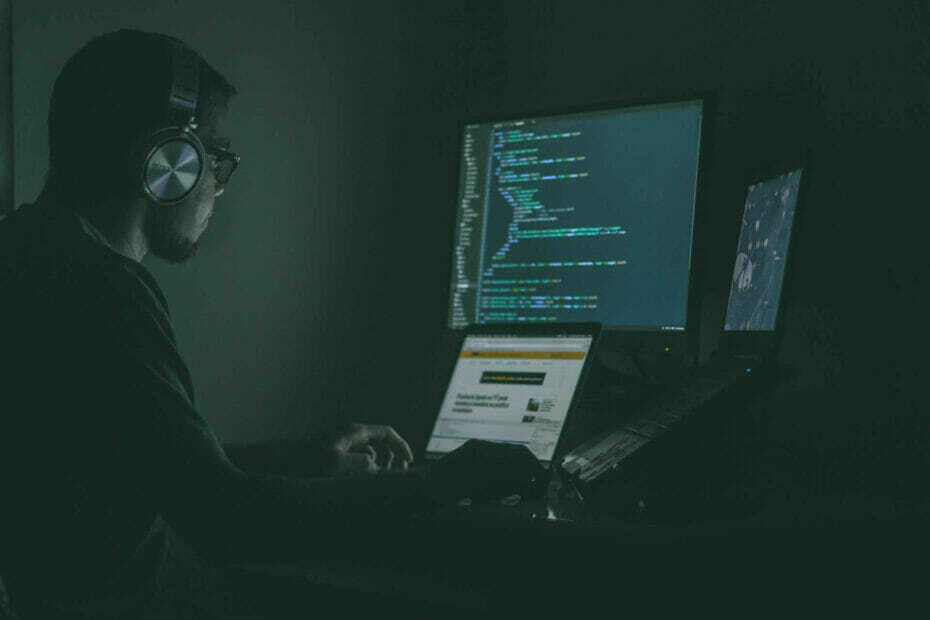Denne software holder dine drivere kørende og holder dig dermed beskyttet mod almindelige computerfejl og hardwarefejl. Tjek alle dine chauffører nu i 3 nemme trin:
- Download DriverFix (verificeret downloadfil).
- Klik på Start scanning for at finde alle problematiske drivere.
- Klik på Opdater drivere for at få nye versioner og undgå systemfejl.
- DriverFix er downloadet af 0 læsere denne måned.
Hvis du har en Power BI-rapport tilsluttet data i en Excel-fil i Power BI-tjenesten eller Desktop-klienten kan du opdatere dataene ved hjælp af opdateringsknappen for at opdatere tabellen. Dog har nogle brugere rapporteret Power bi-fejl ved indlæsning af en tidligere tabel i deres Power BI-dashboard.
Følg trinene anført i denne artikel for at rette belastning blev annulleret af en fejl i indlæsning af en tidligere tabel Power BI-fejl.
Sådan løses Power BI-fejlen ved indlæsning af en tidligere tabel
1. Slet og gendan forespørgsel

- Start med at gemme den berørte forespørgsel M-kode.
- Slet derefter den berørte forespørgsel fra instrumentbrættet.
- Gendan nu forespørgslen ved hjælp af den tidligere gemte M-kode.
- Prøv at opdatere databasen igen, og kontroller, om fejlen ved indlæsning af en tidligere tabel opstår igen.
Hvis problemet fortsætter, skal du kontrollere, om nogen af forespørgslerne har forkert DAX-formel.
- Hvis du finder en forkert DAX-formel i nogen af forespørgslerne, skal du slette formlen.
- Indlæs forespørgslen igen, og kontroller for eventuelle forbedringer.
- Fejlen kan opstå på grund af forkert syntaks, der ellers springer din opmærksomhed over.
De fleste brugere vidste ikke, at Microsoft Excel bruger AI til at gøre billeder af tabeller til redigerbare tabeller. Lær om det her.
2. Skift Power BI-indstillinger

- Gå til Power BI Dashboard Indstillinger.
- Klik på Muligheder.
- Klik på Dataindlæsning (denne rapport sektion).
- Fjern markeringen fra “Aktivér parallel indlæsning af tabeller" mulighed.
- Prøv nu at indlæse forespørgslen og kontrollere, om fejlen er løst.
- Denne fejl kan også opstå, hvis Access-appen ikke kan håndtere parallel indlæsning, som vi tidligere har deaktiveret, hvilket resulterer i fejlen.
Hvis problemet fortsætter, skal du kontrollere, om du har slettet eller redigeret en kolonne i en henvist tabel.
3. Fortryd ændringerne

- Hvis du får fejlen, efter at du har ændret Excel-arket, der er relateret til din Power BI-tjeneste, kan du rette den ved at tilbagekalde ændringerne.
- Fortryd blot de ændringer, du har foretaget i Excel-filen.
- Sørg for at vende tilbage til de ændringer, der er foretaget i Excel-arket for hver forespørgsel, og opdater tabellerne manuelt for at løse fejlen.
- Hvis problemet fortsætter, skal du prøve med Direct Query i stedet for Import Query, når du får dataene.
- En anden grund til, at fejlen kan opstå, er, hvis du har ændret navnet på nogen af tabellerne i Excel og ikke i PBix. For at løse dette skal du åbne Avanceret editor og omdøbe tabellerne, så de svarer til navnene i Excel-filen.
RELATEREDE HISTORIER, DU KAN LIKE:
- 6 bedste personlige cloudopbevaringsløsninger til dine filer og mapper
- 5 gratis cloud regnskabssoftware til at holde dine bøger opdateret i farten
- 5 data anonymiseringssoftware til brug i dag